win7打开蓝牙功能的操作方法 win7怎么开启蓝牙功能
如果觉得在win7电脑上连接有线设备非常麻烦的话,可以尝试打开电脑的蓝牙功能来连接蓝牙设备,有些用户就想要在自己的win7电脑中连接蓝牙鼠标,但是不知道win7怎么开启蓝牙功能,今天小编就给大家带来win7打开蓝牙功能的操作方法,操作很简单,大家跟着我的方法来操作吧。
推荐下载:windows7 32位系统
方法如下:
方法一、启用蓝牙
1、利用快捷键“Windows +R”打开“运行”界面,然后在运行面中输入“services.msc”,点击“确定”就可以了;
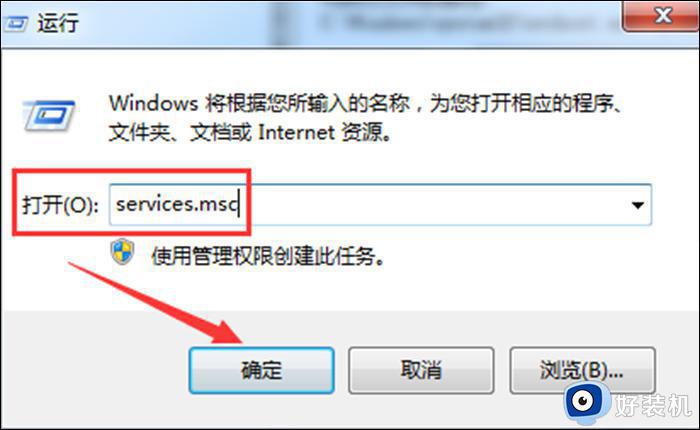
2、然后在弹出的“服务”界面中,点击“Bluetooth Support Service”进入其属性界面;
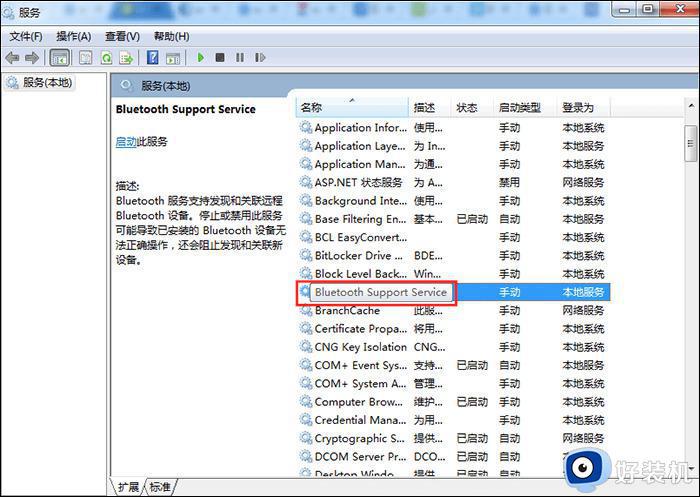
3、然后在Bluetooth Support Service属性的常规界面中,设置“启动类型”为自动。然后在“服务状态”中点击启动。最后点击“确定”就可以了。
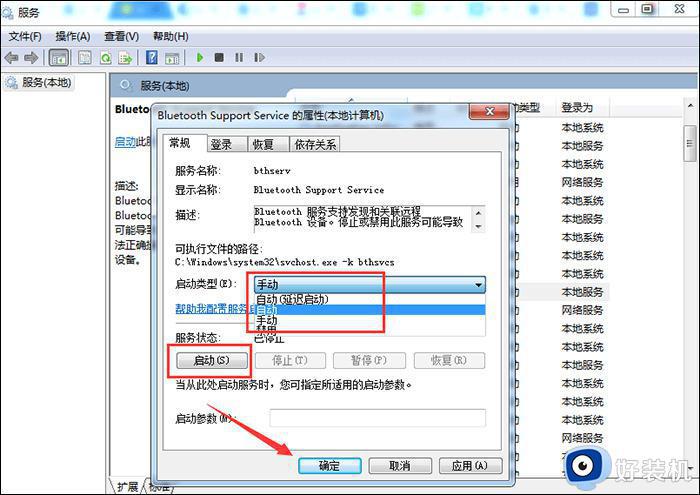
方法二、设为发送目标
1、利用快捷键“Windows +R”打开“运行”界面,然后在界面中输入“system32”,点击“确定”就可以了;
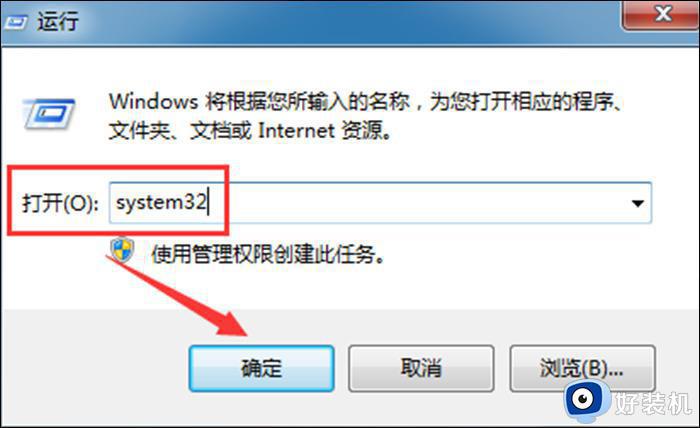
2、然后在弹出页面中输入“fsquirt”,在system32中找到应用程序fsquirt.exe。接着将光标移动到fsquirt.exe应用程序上,然后鼠标右击。点击“发送到”选择桌面快捷方式就可以了;

3、在电脑的“开始”的搜索栏中输入“shell:sendto”,然后打开其所在的文件夹。接着将桌面上的fsquirt.exe应用程序添加到文件夹里,然后重命名为“蓝牙设备”就可以了。

方法三、控制面板打开
1、点击菜单开始,选择“控制面板”;
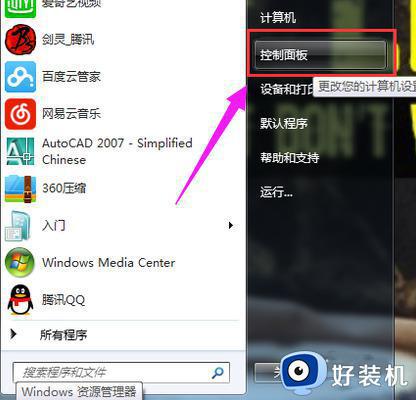
2、找到并打开“设备管理器”;
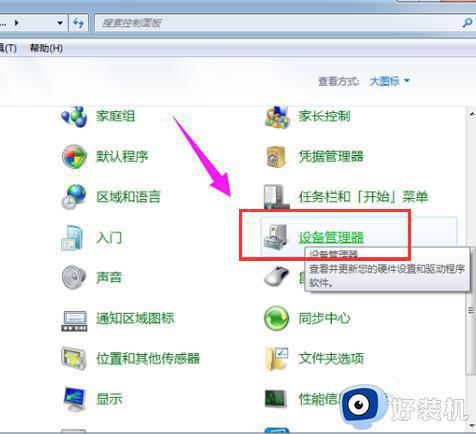
3、选择“BLUETOOTH无线电收发器”;
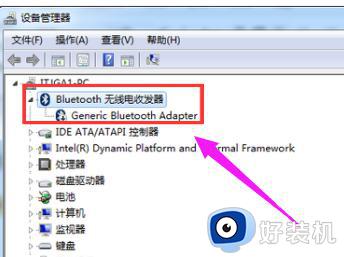
4、点击启用,就这样电脑蓝牙就打开了。
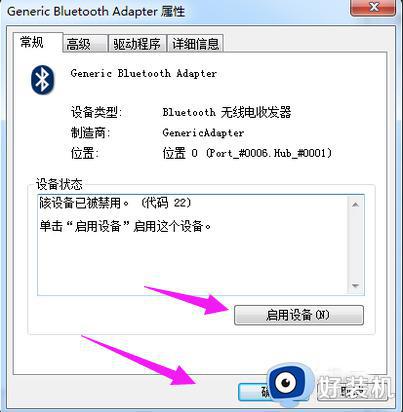
以上就是win7打开蓝牙功能的操作方法的全部内容,如果有遇到这种情况,那么你就可以根据小编的操作来进行解决,非常的简单快速,一步到位。
win7打开蓝牙功能的操作方法 win7怎么开启蓝牙功能相关教程
- win7打开蓝牙的操作方法 win7系统怎么打开蓝牙
- windows7旗舰版蓝牙在哪打开 win7系统怎么开启蓝牙
- 电脑蓝牙怎么打开win7 win7电脑蓝牙在哪开
- 联想笔记本电脑win7蓝牙在哪里打开 win7联想thinkpad蓝牙怎么开启
- win7笔记本蓝牙在哪儿打开 win7笔记本怎么打开蓝牙功能
- 笔记本电脑win7蓝牙在哪里打开 笔记本win7蓝牙如何打开
- 怎样打开win7电脑中的蓝牙 快速打开win7蓝牙功能的两种方法
- win7这么打开蓝牙功能 win7系统的蓝牙功能如何打开
- win7电脑蓝牙在哪 win7电脑蓝牙功能在哪里打开
- win7连蓝牙设备的教程 win7系统连接蓝牙的方法
- win7访问win10共享文件没有权限怎么回事 win7访问不了win10的共享文件夹无权限如何处理
- win7发现不了局域网内打印机怎么办 win7搜索不到局域网打印机如何解决
- win7访问win10打印机出现禁用当前帐号如何处理
- win7发送到桌面不见了怎么回事 win7右键没有发送到桌面快捷方式如何解决
- win7电脑怎么用安全模式恢复出厂设置 win7安全模式下恢复出厂设置的方法
- win7电脑怎么用数据线连接手机网络 win7电脑数据线连接手机上网如何操作
win7教程推荐
- 1 win7每次重启都自动还原怎么办 win7电脑每次开机都自动还原解决方法
- 2 win7重置网络的步骤 win7怎么重置电脑网络
- 3 win7没有1920x1080分辨率怎么添加 win7屏幕分辨率没有1920x1080处理方法
- 4 win7无法验证此设备所需的驱动程序的数字签名处理方法
- 5 win7设置自动开机脚本教程 win7电脑怎么设置每天自动开机脚本
- 6 win7系统设置存储在哪里 win7系统怎么设置存储路径
- 7 win7系统迁移到固态硬盘后无法启动怎么解决
- 8 win7电脑共享打印机后不能打印怎么回事 win7打印机已共享但无法打印如何解决
- 9 win7系统摄像头无法捕捉画面怎么办 win7摄像头停止捕捉画面解决方法
- 10 win7电脑的打印机删除了还是在怎么回事 win7系统删除打印机后刷新又出现如何解决
